
富士施樂 3117驅動
電腦版- 軟件大小:3.34 MB
- 軟件語言:簡體中文
- 更新時間:2019-04-24
- 軟件類型:國產軟件 / 打印機驅動
- 運行環境:WinAll, WinXP, Win7, Win10
- 軟件授權:免費軟件
- 官方主頁:https://www.fujixerox.com.cn
- 軟件等級 :
- 介紹說明
- 下載地址
- 精品推薦
- 相關軟件
- 網友評論
Xerox富士施樂 Phaser 3117激光打印機驅動是富士施樂公司為了廣大使用其Xerox富士施樂 Phaser 3117激光打印機產品的用戶朋友們推出的打印機驅動,該驅動能有效的幫助用戶解決打印機使用過程中出現無法連接電腦等問題,更多精彩實用的打印機驅動盡在極光下載站!
富士施樂 3117驅動介紹:
富士施樂Phaser3117是一款入門級黑白激光打印機,其上市之初就將競爭對手鎖定為惠普的laserjet 1020,值得一提的是這款產品在購買時標配滿容量硒鼓,而惠普激光打印機全部為試用硒鼓,只能打印150頁左右,相比之下富士施樂 Phaser3117性價比更高一些。這款打印機外觀小巧,價格較低,操作簡單,不過打印聲音較大,鼓粉一體設計,后期成本稍高。

富士施樂打印機驅動使用方法:
1.如果你想使用打印機打印東西,那么你就需要先備好你需要的電子信息等待打印。然后運行光驅選擇開始菜單欄添加打印機。
2.開始添加打印機,記住不要選擇自動檢測或是安裝即插即用打印機哦
3.因為打印口分為并口 和USB USB,所以你要創建自己的端口
4.最后選擇從磁盤安裝合適的驅動就好了。再下一步 點從磁盤安裝選擇適合的 驅動就OK了,
富士施樂 3117打印機驅動安裝步驟:
1、首先你需要知道你的富士施樂打印機型號是多少,具體查看方法:
(1)第一種:你可以直接在富士施樂打印機上找到,就在富士施樂打印機的側面;

(2)第二種:打開電腦然后找到開始菜單欄點開,選擇設備和打印機,添加網絡/本地打印機;
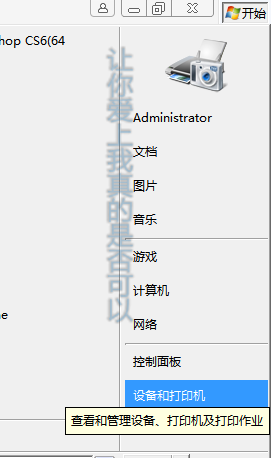

(3)第三種:查看當前設備的用戶手冊;
2、直接在該頁找到“下載地址”處,選擇任意地址將富士施樂打印機驅動下載到本地;將富士施樂打印機驅動3117軟件包雙擊解壓找到.exe格式程序并運行。如下:直接單擊【Accept】開始安裝。
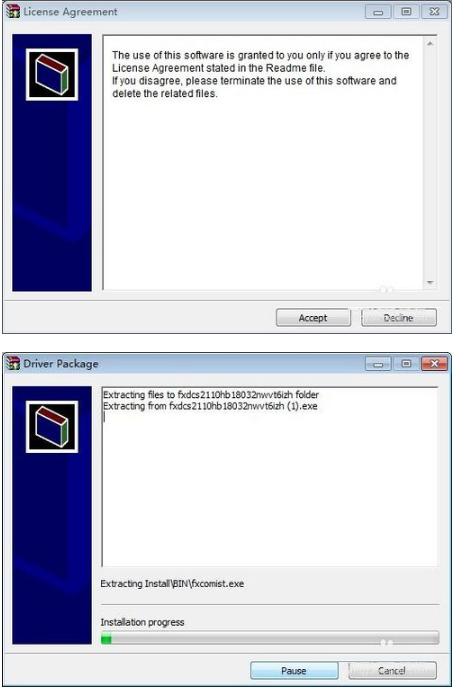
3、等待其自行配置后出現如下截圖:根據提示單擊【開始安裝】按鈕正式進入到富士施樂打印機驅動的安裝步驟。

4、開始安裝會出現富士施樂打印機驅動的安裝協議界面,我們需要大致了解協議內容并同意該協議才可繼續安裝。如果你接受請勾選同意協議選項并單擊【下一步】繼續安裝。
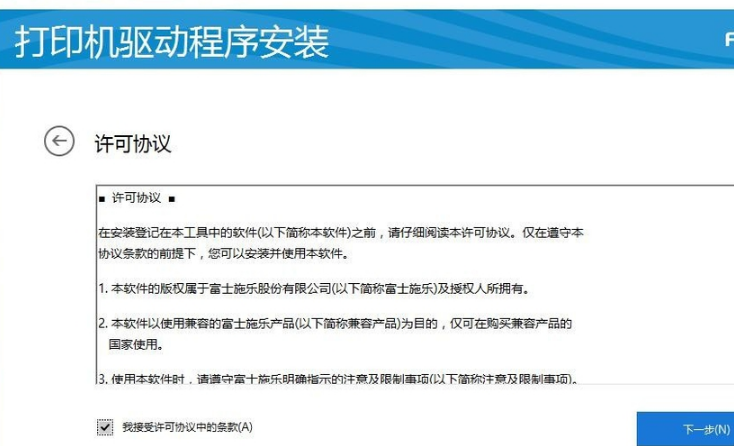
5、同意協議后會出現連接方法界面,在這個界面有三種連接方法,分別是“USB電纜連接”、“無線或以太網連接”、“使用現有端口”。小編以“無線或以太網連接”為例進行演示,小伙伴選擇適合自己的安裝方式即可。

6、設置后富士施樂打印機驅動會在當前局域網中搜索已被共享的打印機直至搜索成功。

7、搜索到打印機如下:請確認當前幸好的打印機是否是你的打印機哦,選擇你的打印機后單擊【下一步】繼續安裝。


8、最后會進入到富士施樂打印機驅動的安裝進度條界面,耐心等待其安裝。直至出現“打印就緒”界面,就表示富士施樂打印機驅動已經安裝成功了,單擊【完成】按鈕即可。請不要勾選立即重啟哦,等你不用電腦的時候關閉重啟就好了。

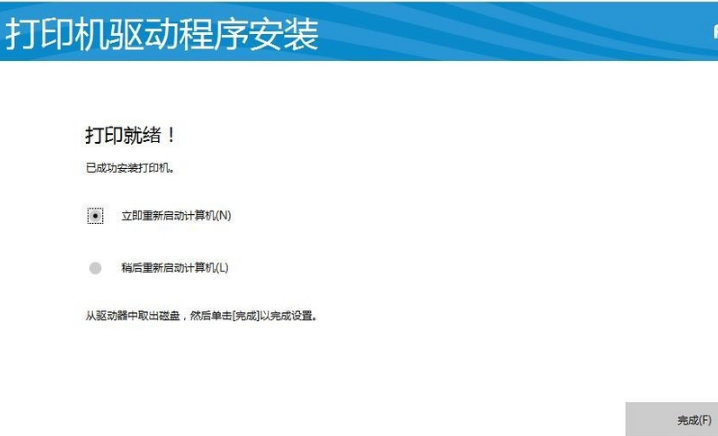
下載地址
- PC版
富士施樂 3117驅動 電腦版
精品推薦
- 富士施樂驅動

富士施樂驅動 更多+
富士施樂驅動是可以幫助該品牌打印機進行系統安裝的程序,從發行至今富士施樂已經出品了多個型號的打印機,遍布于各大大小小的辦公場所當中,有了正確的驅動,就可以輕松安裝使用啦!
-

富士施樂p268b打印機驅動 65.00 MB
下載/簡體中文 -

phaser3435驅動 x32/64 官方版 6.38 MB
下載/簡體中文 官方版 -

富士施樂3110打印機驅動 電腦版 543.00 KB
下載/簡體中文 電腦版 -

富士施樂210驅動 電腦版 786.00 KB
下載/簡體中文 電腦版 -

富士施樂580驅動 電腦版 2.53 MB
下載/簡體中文 電腦版 -

富士施樂1080驅動 電腦版 11.09 MB
下載/簡體中文 電腦版 -

富士施樂390驅動 電腦版 613.00 KB
下載/簡體中文 電腦版 -

富士施樂打印機m228b驅動 電腦版 26.97 MB
下載/簡體中文 電腦版
本類排名
本類推薦
裝機必備
換一批- 聊天
- qq電腦版
- 微信電腦版
- yy語音
- skype
- 視頻
- 騰訊視頻
- 愛奇藝
- 優酷視頻
- 芒果tv
- 剪輯
- 愛剪輯
- 剪映
- 會聲會影
- adobe premiere
- 音樂
- qq音樂
- 網易云音樂
- 酷狗音樂
- 酷我音樂
- 瀏覽器
- 360瀏覽器
- 谷歌瀏覽器
- 火狐瀏覽器
- ie瀏覽器
- 辦公
- 釘釘
- 企業微信
- wps
- office
- 輸入法
- 搜狗輸入法
- qq輸入法
- 五筆輸入法
- 訊飛輸入法
- 壓縮
- 360壓縮
- winrar
- winzip
- 7z解壓軟件
- 翻譯
- 谷歌翻譯
- 百度翻譯
- 金山翻譯
- 英譯漢軟件
- 殺毒
- 360殺毒
- 360安全衛士
- 火絨軟件
- 騰訊電腦管家
- p圖
- 美圖秀秀
- photoshop
- 光影魔術手
- lightroom
- 編程
- python
- c語言軟件
- java開發工具
- vc6.0
- 網盤
- 百度網盤
- 阿里云盤
- 115網盤
- 天翼云盤
- 下載
- 迅雷
- qq旋風
- 電驢
- utorrent
- 證券
- 華泰證券
- 廣發證券
- 方正證券
- 西南證券
- 郵箱
- qq郵箱
- outlook
- 阿里郵箱
- icloud
- 驅動
- 驅動精靈
- 驅動人生
- 網卡驅動
- 打印機驅動































網友評論